Şifreli E-postalar Nasıl Gönderilir
Yayınlanan: 2022-02-10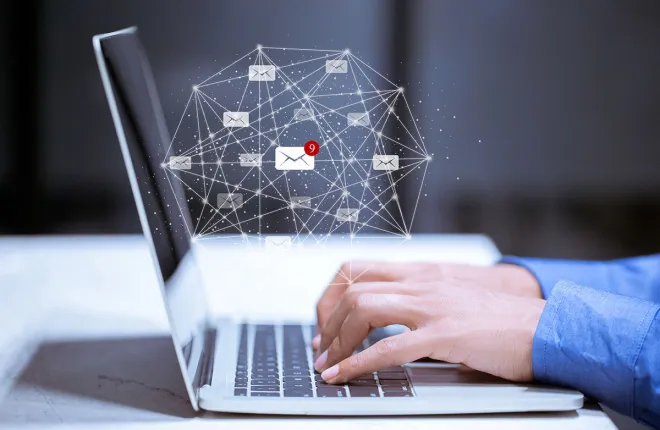
Basit bir ifadeyle, e-posta şifreleme, e-postalardaki mesajların, içeriğin sohbetin parçası olmayan herkesten gizlenecek şekilde kodlandığı süreci ifade eder. Günümüzde şifreleme, özellikle işletmeler ve gizliliklerini korumak isteyenler için hayatın kritik bir parçası haline geldi.
İster işle ilgili ister kişisel kullanım için olsun, şifreli bir e-postanın nasıl gönderileceğini bilmek çok avantajlı olabilir. Bu makale, e-postaları nasıl şifreleyeceğiniz ve kişisel veya ticari gizliliğinizi nasıl güvence altına alacağınız konusunda sizi adım adım yönlendirecektir. Ayrıca başka güvenli e-posta servis sağlayıcılarını da araştıracağız.
Hadi daha yakından bakalım.
Gmail'de Şifreli E-postalar Nasıl Gönderilir
Hızlı Linkler
Google, kullanıcılara üç şifreleme seçeneği sunar: Gizli mod, TLS (Aktarım Katmanı Güvenliği) ve S/MIME (Güvenli/Çok Amaçlı İnternet Posta Uzantıları).
Gizli moda tüm Gmail kullanıcıları erişebilir. E-postalarınızı yetkisiz erişime karşı korumanıza olanak tanır. Bu özellik, e-postalar için bir son kullanma tarihi ayarlamak ve ayrıca erişimi iptal etmek için kullanılabilir. İşte nasıl kullanılacağı:
- Seçtiğiniz cihazdan Gmail'e gidin.
- Oluştur simgesine tıklayın.
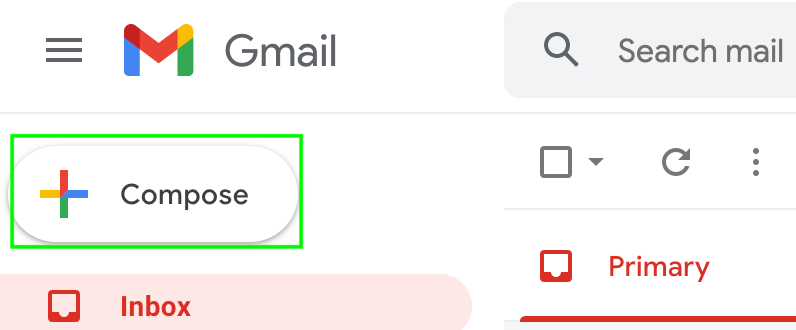
- Ardından, üzerinde saat bulunan bir kilide benzeyen gizli mod simgesini seçin.
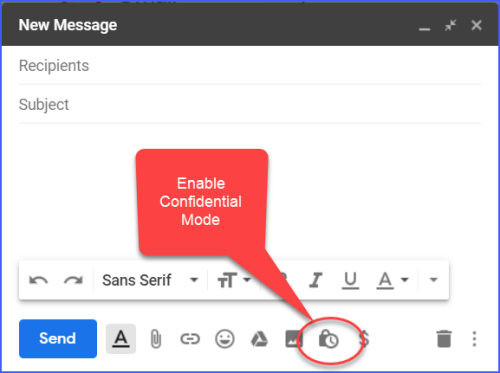
- E-posta için bir son kullanma tarihi ve onu korumak için bir şifre seçin.
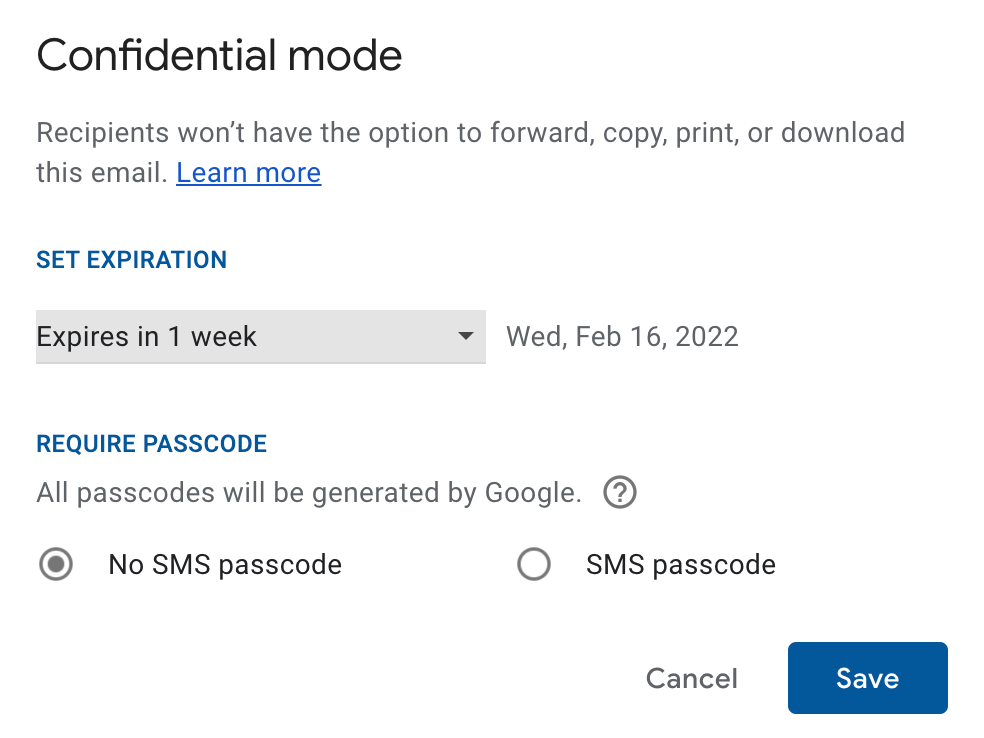
- Bu tamamlandığında Kaydet'i seçin.
Gizli modun alıcıların e-posta paylaşımını engellemesine rağmen yine de mesajların ekran görüntüsünü alabildiklerini hatırlamakta fayda var.
TLS, Gmail'in standart şifreleme yöntemidir. Bu teknik yalnızca e-posta gönderdiğiniz kişi aynı zamanda TLS'yi destekleyen bir posta sistemi kullanıyorsa işe yarar. Böyle bir durumda gönderdiğiniz tüm mesajlar bu şekilde şifrelenecektir. Esasen bunun anlamı, mesaj alıcıya doğru giderken herhangi birinin mesajı ele geçirmesinin zor olacağıdır. Ancak bu, mesajın tamamen gizli kalacağını garanti etmez. Örneğin Google, dolandırıcılık veya potansiyel kimlik avı taraması yaparken hesabınızın ilişkili olduğu tüm mesajları görüntüleyebilir.
TLS uyumluluğunu ayarlamak için:
- Konsol ana sayfasına gidin (Bu yalnızca yöneticiyseniz işe yarar).
- Uygulamalar'ı , ardından Google Workspace'i ve ardından Gmail'i tıklayın.
- Uyumluluk'u seçin.
- Ardından Güvenli Aktarım (TLS) Uyumluluğu'na basın.
- Kararınızı onaylamanızı isteyen bir açılır pencere görünecektir. Yapılandır'ı seçin.

Son olarak, bazı kullanıcılar şifrelemenin S/MIME olarak bilinen gelişmiş sürümünü de değerlendirebilir. Bu seçenek yalnızca ücretli Google Workspace hesaplarında kullanılabilir. Bu hizmet, e-postaları kullanıcıya özel anahtarlarla şifreleyebilir. Bu, mesajın teslimat boyunca şifreli kalacağı ve şifresinin yalnızca hedeflenen alıcı tarafından çözülebileceği anlamına gelir. TLS gibi bu yöntem de yalnızca hem gönderenin hem de alıcının S/MIME kullanması durumunda mümkündür. Bu özelliğin kullanılabilmesi için öncelikle bir yönetici tarafından etkinleştirilmesi gerekir.
Kurulumu tamamladıktan sonra S/MIME'yi şu şekilde etkinleştirebilirsiniz:
- Gmail hesabınızı açın.
- Hesaplar'a tıklayın.
- Postaları Şu Şekilde Gönder yazdığı yerde, Bilgileri Düzenle'yi seçin.
- Mesajınızın alıcısı aynı zamanda S/MIME kullanıyorsa, S/MIME seçeneğini etkinleştirmek isteyip istemediğinizi soran bir pencere açılacaktır.
- Kaydet'i seçin.
Outlook aracılığıyla Şifreli E-postalar Nasıl Gönderilir
Outlook kullanıyorsanız, e-posta hizmetinin çevrimiçi güvenliğinizi artırmanın bir yolu olarak şifreleme özellikleri sunduğunu bilmek sizi mutlu edecektir. Outlook iki şifreleme seçeneği sunar: "Şifrele" ve "Şifrele ve İletmeyi Önle".

“Şifrele” seçeneği, iletilerinizin Microsoft 356'dan ayrılmamasını sağlar. Alıcı farklı bir e-posta hesabı veya sağlayıcı kullanıyorsa iletinize erişirken kullanması için bir parola ayarlayabilirsiniz.
“Şifrele ve İletmeyi Engelle” seçeneği tam olarak önerdiği şeyi yapar. Alıcılarınızın gönderdiğiniz mesajları kopyalaması veya iletmesi engellenecektir. Ayrıca Word, PowerPoint veya Excel belgeleri gibi tüm Microsoft Office ekleri indirildikten sonra bile şifreli kalacaktır. Ancak PDF'ler ve diğer resim dosyaları herhangi bir şifreleme olmadan indirilebilir.
Outlook'ta şifrelemeyi nasıl etkinleştireceğiniz aşağıda açıklanmıştır:
- Outlook hesabınızı açın.
- Ekranın sol tarafındaki Yeni Mesaj'ı seçin.
- Alıcının e-postasını yazdığınız alanın üstünde Şifrele'yi tıklayın.
- Neyi başarmak istediğinize bağlı olarak Şifrele veya Şifrele ve İletmeyi Önle seçeneğini seçin.
- Bu tamamlandıktan sonra e-postanızı göndermeye devam edin.
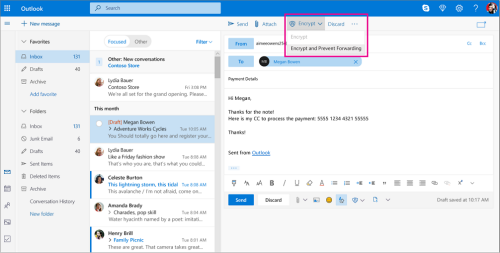
Diğer Güvenli E-posta Servis Sağlayıcıları
Hala gizliliğinizin Gmail veya Outlook ile tamamen garanti altına alındığına ikna olmadıysanız, bazı alternatif güvenli e-posta servis sağlayıcılarına göz atmak isteyebilirsiniz.
1.ProtonMail
ProtonMail, çevrimiçi güvenliği garanti eden şifreli bir e-posta sağlayıcısıdır. İsviçre merkezli bu şirket, sıfır bilgi ve herhangi bir dış kaynaktan erişim düşünülerek tasarlandı. Bu, tüm iletişimin tamamen güvenli olduğu anlamına gelir. Bu şifreli e-posta sağlayıcısı Edward Snowden'ın kendisi tarafından bile tanıtıldı. Uygulamanın ücretsiz sürümü, kullanıcıların günde 150'ye kadar mesaj göndermesine olanak tanıyor. Ancak kullanıcılara daha fazla alana ve diğer özelliklere erişme olanağı sağlayan ücretli bir plan vardır.
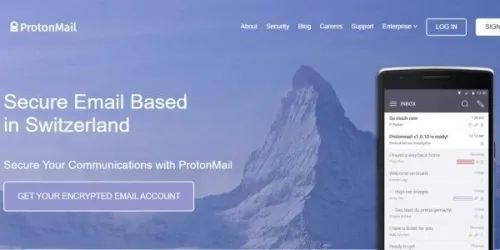
2. Posta çiti
Mailfence, Avrupa'da, özellikle Belçika'da kurulmuş bir başka şirkettir. Bu güvenlik odaklı e-posta sağlayıcısı, tüm mesajların şifrelenmesini ve başkaları tarafından erişilemez olmasını sağlar. MailFence, kullanıcılara 500 GB ücretsiz depolama alanı sunuyor. Elbette ücretli bir hesap alarak daha da fazlasına yükseltme yapmak mümkündür.
3. Hushmail
Hushmail, şifreli e-postaları doğrudan akıllı telefonlarından veya tabletlerinden gönderirken basitlik arayanlar için tasarlanmış bir uygulamadır. Kullanıcılarına kişisel veya iş planı oluşturma seçeneği sunar. Uygulamanın kullanımı ücretsiz olmasa da, kullanıcılar herhangi bir ödeme ayrıntısını vermeden 14 günlük ücretsiz deneme süresinde herhangi bir planı test edebilirler.
4. Tutanota
Tutanota, e-posta yazarken kullanıcıya en üst düzeyde güvenlik sağlayan başka bir hizmettir. Arayüzde gezinmek nispeten basittir. Kullanıcılar ayrıca herhangi bir harici e-posta alıcısı için şifreler ayarlayarak alıcıların Tutanota'yı kullanmadan mesajlara erişmesine olanak tanıyabilir. Bu hizmet akıllı telefon uygulamaları sağlar ve doğrulama için telefon numarası gerektirmez.
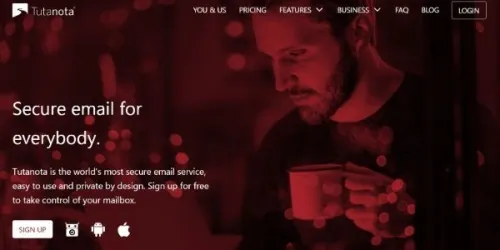
5. Çalıştırma Kutusu
Runbox 2000 yılından beri faaliyet göstermektedir ve kullanıcılara tamamen güvenli bir çevrimiçi e-posta deneyimi sunmaktan gurur duymaktadır. Sağlayıcı, çerezleri hizmetin kullanımını izlemenin bir yolu olarak bile kullanmaz. Runbox, potansiyel kullanıcılara herhangi bir nihai karar vermeden önce ücretsiz denemeyi tamamlama fırsatı veren başka bir ücretli hizmettir. Deneme bir ay sürüyor ve tüm planlar 60 günlük para iade garantisi içeriyor.
Güvenliği Sağlayın
E-postaların nasıl şifreleneceğini bilmek modern yaşamda son derece yararlı olabilir. Kendi işletmesi olanlar için bu özellik, gönderilmesi gereken önemli e-postaların güvenliğinin sağlanmasına yardımcı olabilir. E-postalarını kişisel kullanım için kullananlar, hiçbir bilgisayar korsanının mesajlarını ele geçiremeyeceğini ve kişisel bilgileri ele geçiremeyeceğini bilerek rahat edebilirler.
Bu makalenin faydalı olduğunu ve e-posta şifrelemeyi daha iyi anlamanıza yardımcı olduğunu umuyoruz.
Şifreli e-posta göndermeyi denediniz mi? Eğer öyleyse, hangi yöntemi kullandınız? Aşağıdaki yorumlar bölümünde deneyiminiz hakkında bize daha fazla bilgi verin.
